Windows 10にアップグレードするとタッチパッドの一部機能が使えなくなる問題
公開日:
:
最終更新日:2018/08/08
PC導入・買い替え

Windows 10無償アップグレードの期限が過ぎましたが、アップグレードした後、不具合は出ていないでしょうか。
Windows 10にアップグレードした場合の不具合としては、タッチパッド関連のものが多い様です。
その中にはカーソルは動くけれど、スクロールが出来ないというものもあります。
今回はタッチパッドに関して、Windows 10アップグレード時の注意点をご紹介します。
事前の準備
まずは、お使いのパソコンがWindows 10にアップグレードした場合に、不具合を起こすのか調べてみましょう。
お使いのパソコンの「型番」や「モデルナンバー」「機種名」等でインターネット検索をして、Windows 10にした場合の不具合が報告されているかどうか調べます。
・特に不具合なく、Windows 10にアップグレード出来る。
・不具合はあるが、簡単に対策出来る。
・不具合はあるが、対策出来る。ただし、手順が複雑になる。
・不具合があり、対策方法がない。
以上の4種類に分類出来ると思います。
1番目の場合は、特に問題がないので、データのバックアップなどが済めばすぐにアップグレード出来ます。
4番目は残念ながら方法がないので、タッチパッドを使わずマウスを使用するなどの対応になります。今の時点で、新しいドライバーなどの対応がなければ将来的に対応する可能性も低いと言わざるを得ません。
不具合の対策方法
一番良い方法は、パソコンのメーカーから配付されるWindows 10に対応した新しいドライバーを導入する事です。
メーカーのサイトから、新しいドライバーをダウンロードして導入します。アップグレード前から導入出来れば、そのままアップグレードすれば良く、出来ない場合は、Windows 10にアップグレード後、ドライバーを導入します。
メーカーのサイトであれば詳しい説明がありますので、よく読んで理解すれば、難しい事はないでしょう。
また、Windows 10にアップグレードした段階で、スクロールの設定を直せば、解決する場合があります。
スタートメニューから設定をクリックし
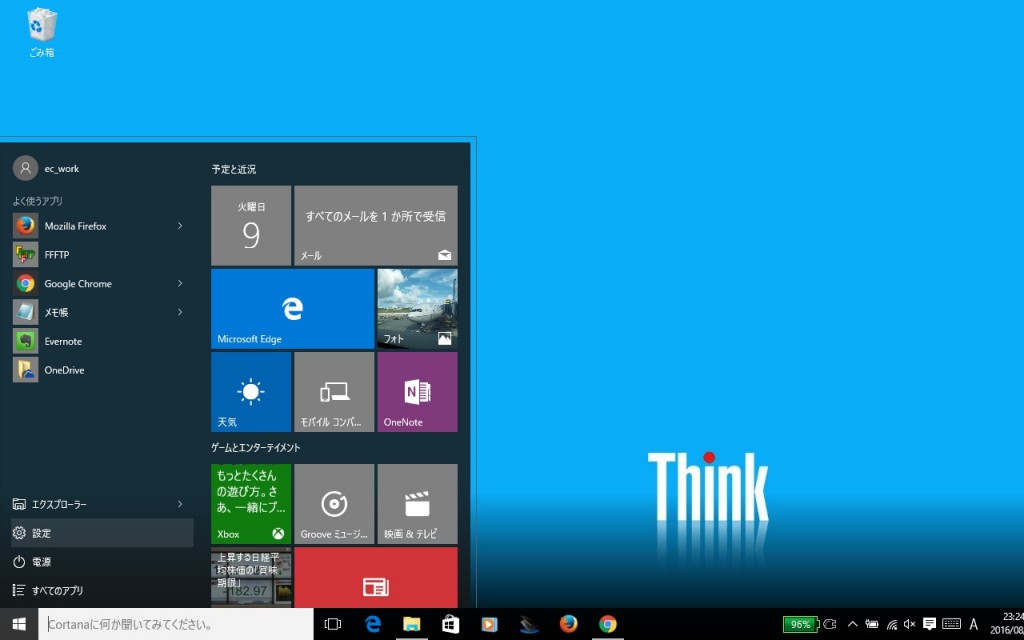
デバイスをクリックします。
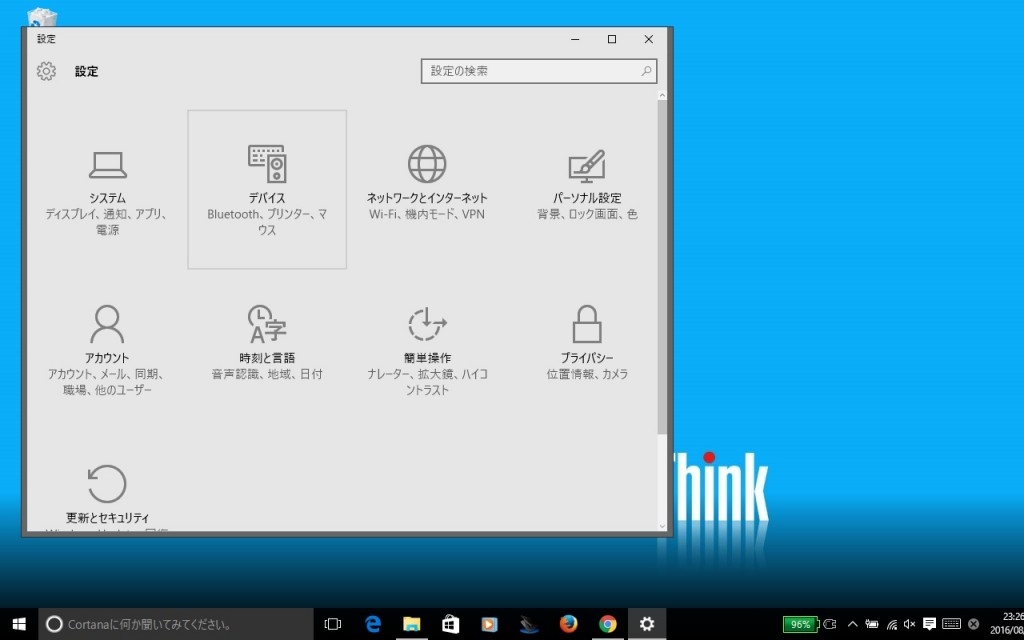
3番目のマウスとタッチパッドの項目で設定を変更できます。
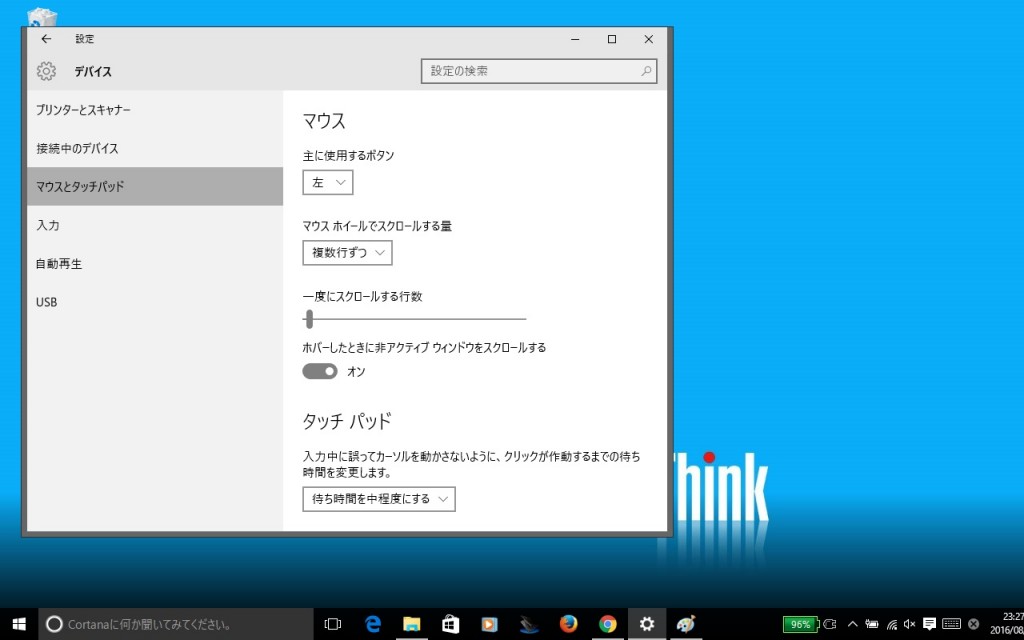
詳細設定を確認します。
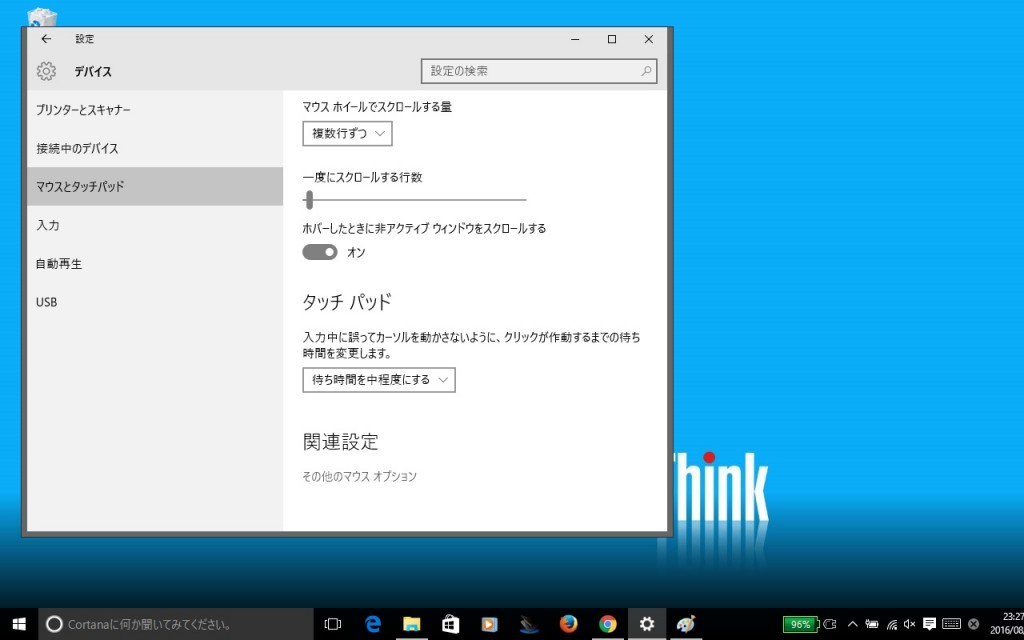
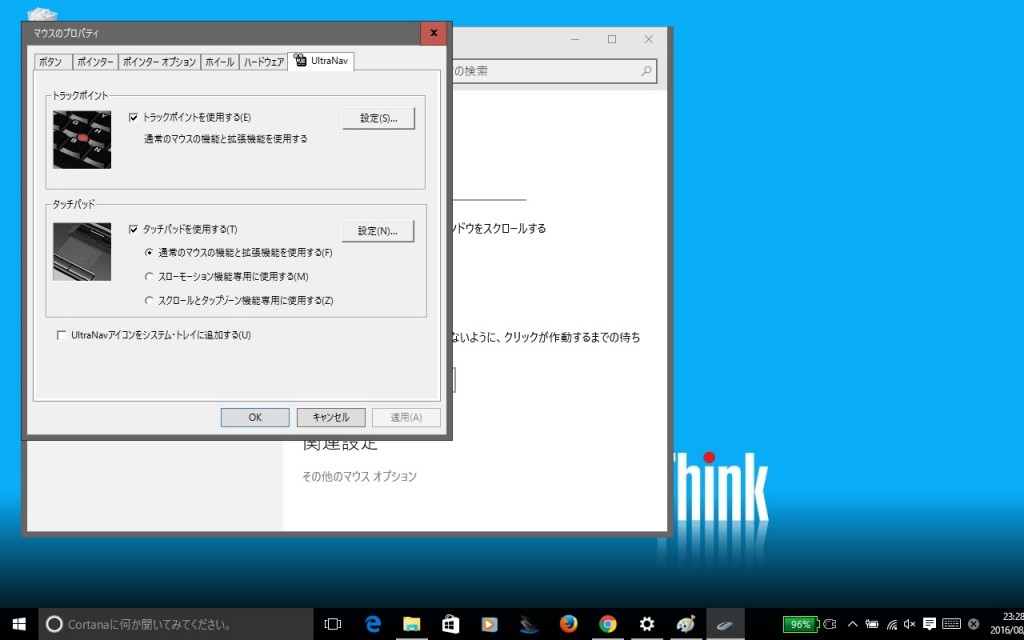
また、スクロール方法が2本指スクロールに変わっていたという事もあります。
直接デバイスのドライバーを導入する
パソコンメーカーでドライバーの用意がない場合でも、タッチパッドそのもののメーカーからドライバーがダウンロード出来る可能性があります。
例えば「 Synaptics(シナプティクス)」というメーカーのタッチパッドであれば
「Synaptics SMBus TouchPad 19.0.19.1」というドライバーをインストールすることで スクロールが出来るようになるという情報があります。
ただし、デバイスメーカーのドライバーが上手く見つかるかどうかという問題がありますし、パソコンメーカーで提供しているものではないドライバーをインストールするので補償面では、所謂自己責任ってやつになってきます。
Windows 10にはしたいけど、タッチパッドのスクロール機能が使えないのは困るという場合には試す価値があるでしょう。万が一、上手くいかなかった場合に備えて、元に戻せるように対策はとっておきましょう。
まとめ
インターネットの閲覧にページのスクロールは欠かせないものなので、タッチパッドのスクロール機能が使えなくなると、不便を感じる人も多いと思います。
OSの操作性は慣れの部分が大きいので、主要なアプリケーションがWindows 10に対応していて、キーボードやマウス(タッチパッド等)が問題なく操作出来れば、Windows 10への移行を考えていった方が良いでしょう。
以前にも紹介した通り、2016年7月29日までにWindows 10にアップグレードした履歴があれば、7月30日以降も無償アップグレードが可能です。
いずれの場合も、もしもに備えてUSB接続マウスは用意しておいた方が良いかもしれません。
中古パソコンを扱っている販売店に相談すれば、中古マウスを安く譲ってもらえるでしょう。
担当:鬼山
関連記事
-

-
おすすめ型落ちパソコンの見極め方
郊外にある、巨大なアウトレットモールもすっかり定着した感がありますね。 様々なブランドのア
-

-
2015年、中小企業のIT投資
株式会社アイ・ティ・アールによる「国内IT投資動向調査2015」によると、企業のIT動向は「
-

-
コストが掛けられない、中小企業のセキュリティー対策
しばしばニュースで企業の情報漏えいが報じられます。今や、業務でインターネット接続は欠かせなく
-

-
新型MacBookは普通に使えるのか?
2015年4月に新しくなった12インチMacBookが発売されて、半年以上が経過しました。
-

-
Windows 10の新機能と使えなくなる機能のまとめ
6月18日の記事では、Microsoft(マイクロソフト)の次期OS「Windows 10(
-

-
ビジネス用ノートパソコンといえば?【Let’s Note編】
みなさんは、ビジネス用ノートパソコンと聞いて頭に思い浮かぶ機種があるでしょうか? Pa
-

-
そろそろ新しいOS X、El Capitanへアップデートしてみよう
9月30日にMacの新しいOSである、OS X El Capitan(オーエス テン エル
-

-
パソコンの一括導入時のおすすめサービス
業務を効率化するためにパソコンを一括で入れ替えたい。 そんな時、一括導入をスムーズに行
-

-
あとで泣かない!パソコンを買ったら必ず行いたい初期設定
パソコンの初期設定には、初回起動時の設定と、快適で安全に使用するために必要
-

-
初心者向け!間違 いのない パソコン購入のための3ステップ
パソコンを購入することになったとき、どれを選べばいいのか迷ってしまう人も少なくないのではない
- PREV
- SSDの容量に様々な表記がある理由
- NEXT
- センサーサイズでデジカメを選んでみよう









